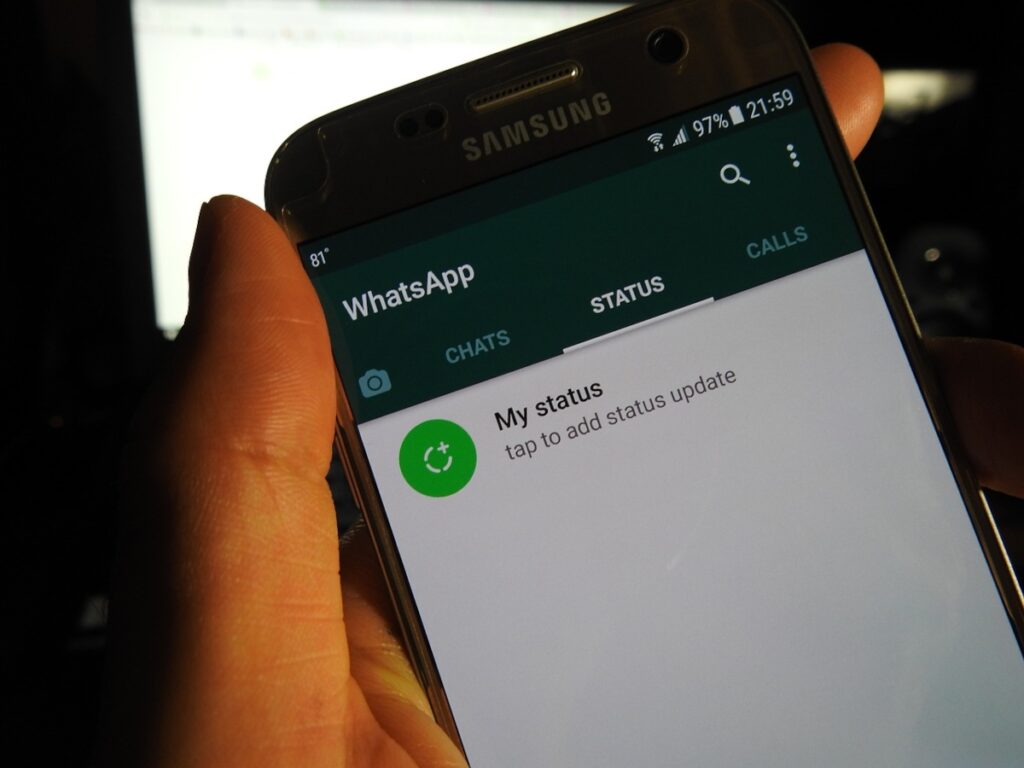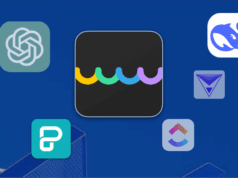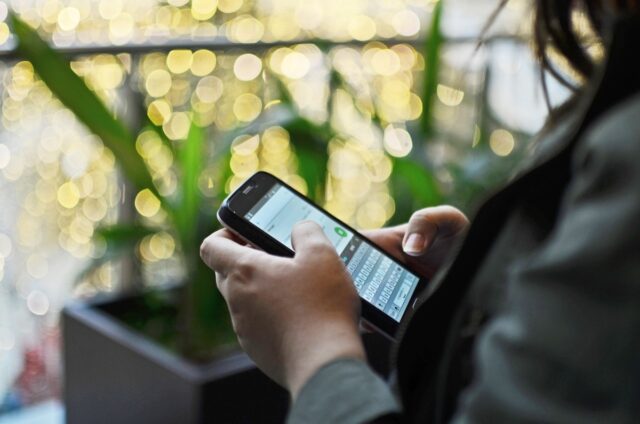
WhatsApp est devenu l’un des moyens de communication les plus populaires pour les professionnels. La plateforme offre de nombreuses fonctionnalités, parmi lesquelles la possibilité de sauvegarder automatiquement vos conversations. Dans cet article, nous vous expliquerons comment mettre en place cette fonctionnalité afin de ne pas perdre vos précieux échanges. Nous aborderons notamment les différentes options de sauvegarde, la manière de configurer la sauvegarde automatique et les étapes pour récupérer vos conversations en cas de besoin.
Options de sauvegarde disponibles sur WhatsApp
Il existe plusieurs options pour sauvegarder vos conversations WhatsApp, en fonction du système d’exploitation de votre appareil et de vos préférences personnelles.
Sauvegarde sur le cloud
Que vous utilisiez un appareil iOS ou Android, vous pouvez sauvegarder vos conversations sur le cloud. Les utilisateurs d’iPhone bénéficient d’iCloud pour cela, tandis que les utilisateurs d’Android peuvent utiliser Google Drive. Ce type de sauvegarde vous permet de récupérer vos conversations sur n’importe quel appareil, même en cas de perte ou de changement de téléphone.
Sauvegarde locale
Les utilisateurs d’Android ont également la possibilité de sauvegarder leurs conversations sur la mémoire interne de leur appareil. Cette option est moins sécurisée que la sauvegarde sur le cloud, car elle vous expose à des risques de perte de données en cas de panne ou de dommage sur votre appareil. Toutefois, cela peut être une alternative pour ceux qui ne souhaitent pas utiliser de services de stockage en ligne.
Configurer la sauvegarde automatique sur WhatsApp
Pour mettre en place la sauvegarde automatique de vos conversations, il vous faudra suivre quelques étapes simples, en fonction de votre système d’exploitation.
Sur iOS
- Ouvrez l’application WhatsApp et allez dans l’onglet « Réglages » en bas à droite.
- Sélectionnez « Discussions » puis « Sauvegarde de discussion ».
- Activez l’option « Sauvegarde automatique » et choisissez la fréquence de sauvegarde souhaitée : quotidienne, hebdomadaire ou mensuelle.
- Connectez-vous à votre compte iCloud si ce n’est pas déjà fait, et assurez-vous d’avoir suffisamment d’espace de stockage disponible.
Sur Android
- Ouvrez l’application WhatsApp et appuyez sur les trois points en haut à droite pour accéder aux paramètres.
- Sélectionnez « Discussions » puis « Sauvegarde de discussion ».
- Appuyez sur « Sauvegarder sur Google Drive » et choisissez la fréquence de sauvegarde souhaitée : quotidienne, hebdomadaire ou mensuelle.
- Connectez-vous à votre compte Google si ce n’est pas déjà fait, et assurez-vous d’avoir suffisamment d’espace de stockage disponible sur Google Drive.
Récupérer vos conversations sauvegardées
En cas de perte ou de changement de téléphone, il est essentiel de savoir comment récupérer vos conversations sauvegardées précédemment.
Sur iOS
Après avoir installé WhatsApp sur votre nouvel appareil, suivez ces étapes :
- Connectez-vous à votre compte iCloud avec les mêmes identifiants que sur votre ancien appareil.
- Lancez l’application WhatsApp et effectuez la procédure d’inscription avec votre numéro de téléphone.
- Lorsque l’application vous propose de restaurer vos discussions depuis iCloud, appuyez sur « Restaurer » et attendez que le processus se termine.
Sur Android
Après avoir installé WhatsApp sur votre nouvel appareil Android, suivez ces étapes :
- Connectez-vous à votre compte Google avec les mêmes identifiants que sur votre ancien appareil.
- Lancez l’application WhatsApp et effectuez la procédure d’inscription avec votre numéro de téléphone.
- Lorsque l’application vous propose de restaurer vos discussions depuis Google Drive, appuyez sur « Restaurer » et attendez que le processus se termine.
En ce qui concerne la sauvegarde locale, vous devrez transférer manuellement le dossier de sauvegarde de votre ancien appareil vers le nouveau, puis suivre le même processus que pour la récupération depuis Google Drive.
Sauvegarder automatiquement vos conversations WhatsApp est un moyen simple et efficace de protéger vos échanges professionnels contre les imprévus. En suivant les étapes présentées dans cet article, vous pourrez configurer la sauvegarde en quelques minutes et vous assurer de ne jamais perdre d’informations importantes. N’oubliez pas de vérifier régulièrement votre espace de stockage sur iCloud ou Google Drive pour éviter les problèmes de sauvegarde.